A PDF a leggyakrabban használt fájlformátum az egész világon. Ezt a fájlformátumot nem csak személyes dokumentumokhoz, hanem szakmai dokumentumokhoz is használják. Időnként előfordulhat, hogy több, egymással összefüggő PDF-fájlja van, és ezeket egyetlen PDF-fájlként szeretné integrálni. Ezért ma elmagyarázzuk Önnek a PDF-fájlok parancssoron történő egyesítésének különböző módszereit.
Megjegyzés: A PDF-fájlok parancssoron keresztül történő egyesítésének mindhárom módszerét a Linux Mint 20 rendszeren mutattuk be.
A PDF-fájlok parancssoron történő egyesítésének módszerei:
A “pdftk” segédprogram használatához a PDF-fájlok parancssoron keresztül történő egyesítéséhez a Linux Mint 20 rendszerben a következő lépéssorozaton fogunk végigmenni:
Egy “PDF1.pdf” és egy “PDF2.pdf” nevű PDF-fájl van a Home könyvtárunkban. Ezeket a fájlokat az alábbi képen kiemeljük:
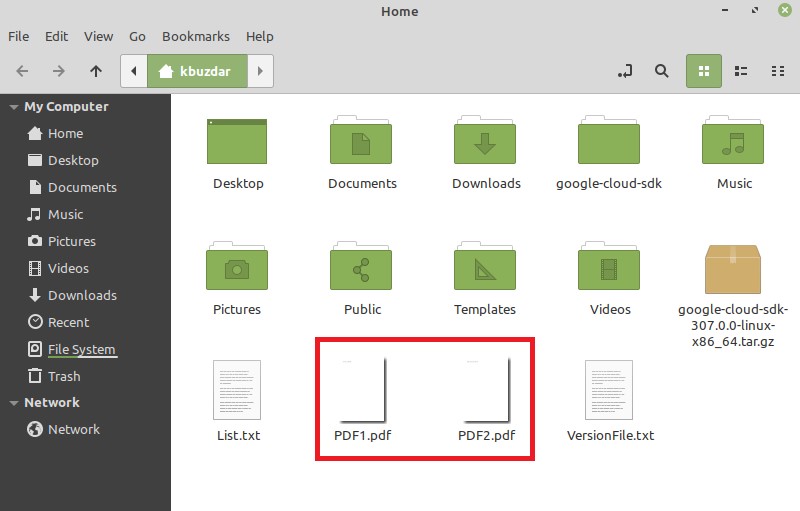
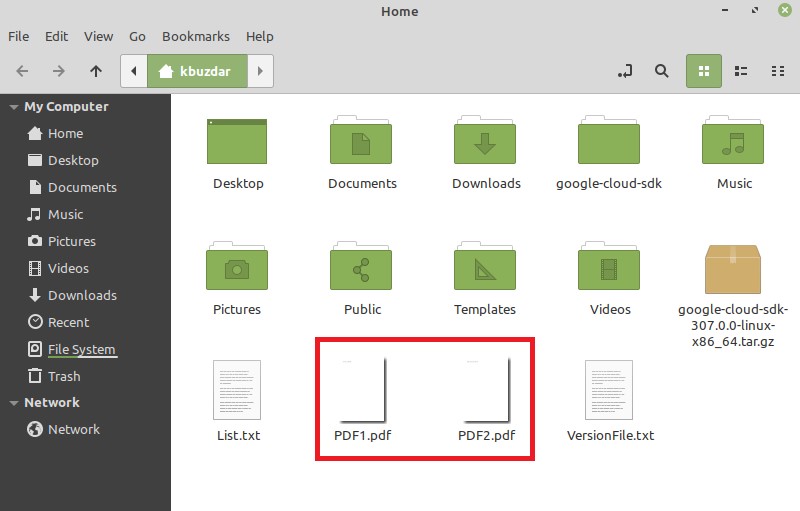
Dupla kattintás az első fájlra a tartalmának megtekintéséhez, ahogy az alábbi képen látható:


Most dupla kattintás a második fájlra a tartalmának megtekintéséhez, ahogy az alábbi képen látható:
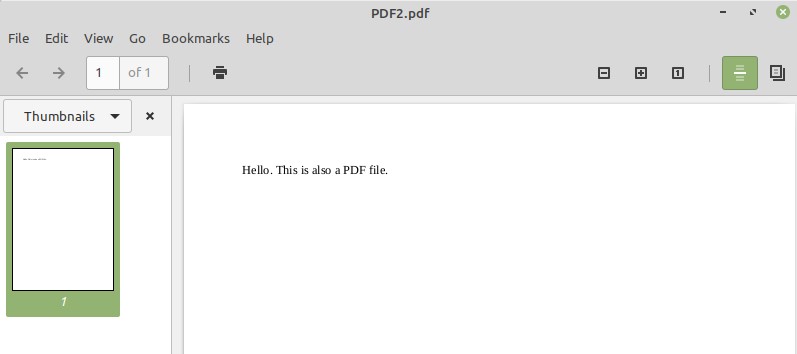
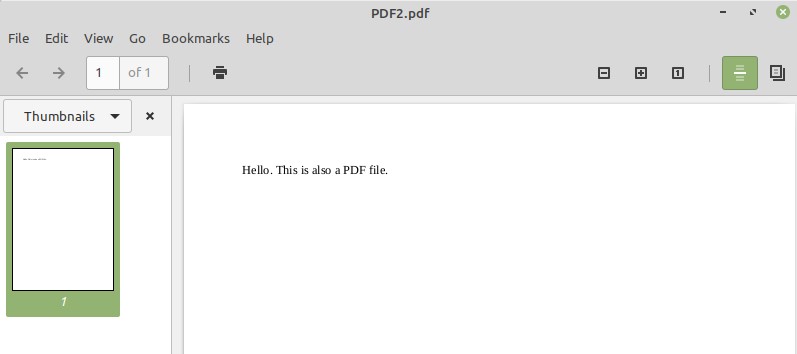
A célunk a két fájl egyesítése, amihez a Linux Mint 20 terminálunkat az alábbi képen látható ikonra kattintva indítjuk el:


Most a “pdftk” segédprogramot kell telepítenünk a terminálunkban a következő parancs futtatásával:
![]()
Mivel új csomagot telepítünk a Linux rendszerünkre, ezért a terminálunk megerősítést fog kérni, amit a terminálunkban az “Y” beírásával, majd az Enter billentyű lenyomásával tudunk megadni, ahogy az alábbi képen látható:
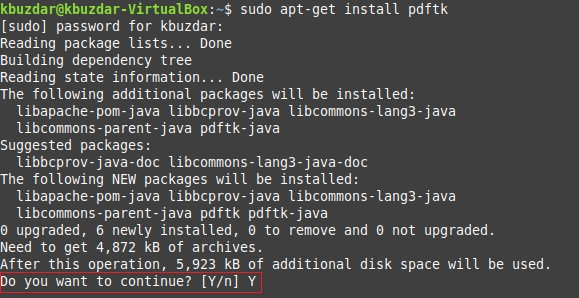
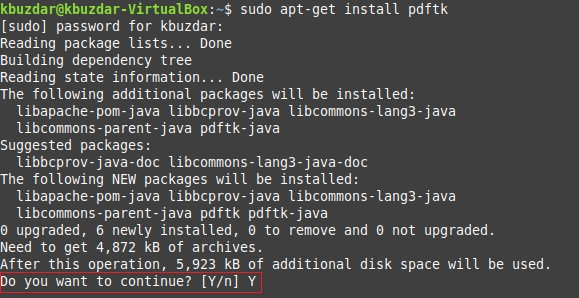
Mihelyt a “pdftk” csomagot sikeresen telepítette a rendszerére, a terminálja visszaadja Önnek az irányítást, így a következő parancsokat könnyedén végre tudja hajtani, ahogy az a következő képen látható:
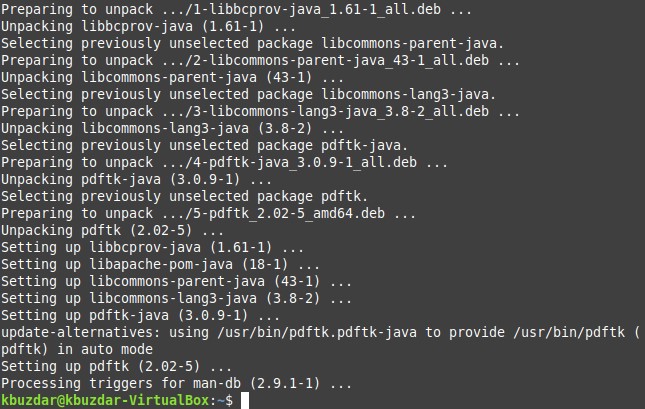
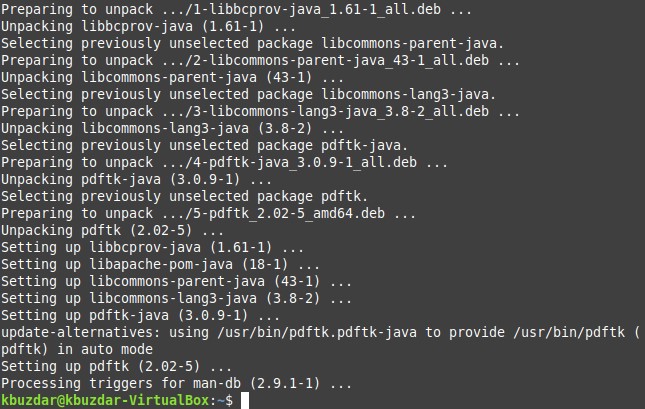
Most, amikor már készen áll arra, hogy a “pdftk” csomagot használja a fájlok egyesítésére, az alábbi parancsot kell végrehajtania a cél eléréséhez:
Itt a “cat” kulcsszó előtt szóközzel elválasztva annyi PDF-fájlt említhet, amennyit egyesíteni szeretne. A “output” kulcsszó által követett fájlnév lesz az újonnan létrehozott PDF-fájl neve, amely a “cat” kulcsszó előtt említett összes fájl integrált változata lesz. Ez azt jelenti, hogy a parancs futtatása egy új PDF-fájlt hoz létre “PDF3.pdf” néven, amely a “PDF1.pdf” és a “PDF2.pdf” fájlok egyesített tartalmát tartalmazza.
![]()
A parancs futtatása után a Home könyvtárba lépve ellenőrizheti, hogy létrejött-e az egyesített PDF-fájl vagy sem. Itt megtalálja a következő képen kiemelt “PDF3.pdf” fájlt:


Most kattintson duplán erre az újonnan létrehozott PDF-fájlra, hogy megbizonyosodjon arról, hogy az összevont tartalommal rendelkezik-e a “PDF1.pdf” és a “PDF2.pdf” vagy sem, ahogy az alábbi képeken látható:
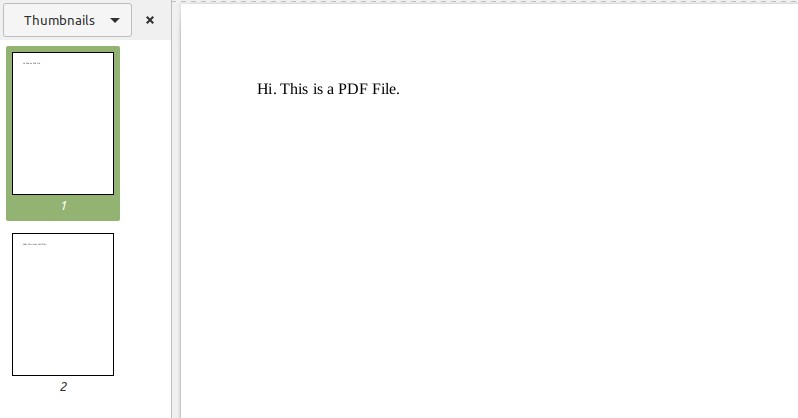
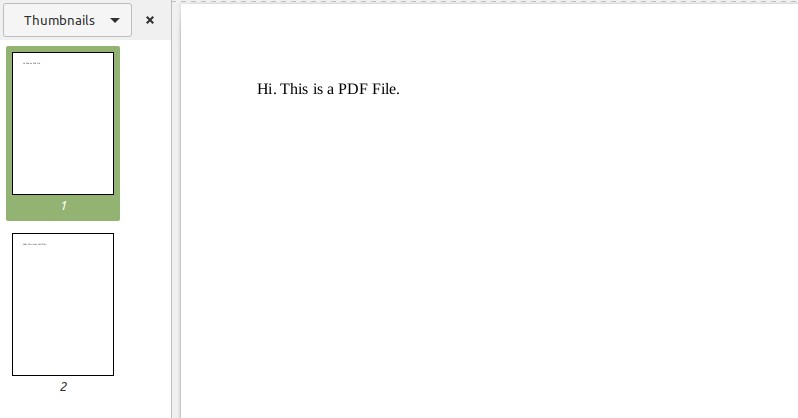
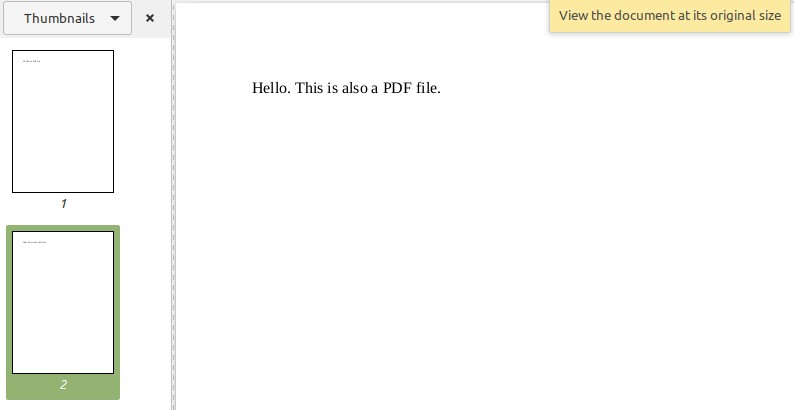
2. módszer: A “pdftk” segédprogram módosított használata:
Mivel már a módszer nevében is említettük, hogy ez egyszerűen a “pdftk” módszer módosított változata; ezért ezúttal nem kell új csomagot telepítenünk. Ezt a módszert akkor használjuk, ha bármely könyvtárban található összes PDF-fájlt szeretnénk egyesíteni, és meg akarjuk spórolni magunknak az összes fájl nevének külön-külön történő megemlítését. Ehhez a következő parancsot kell futtatni a terminálban:
![]()
Itt a PDF kiterjesztés előtti “*” szimbólum jelzi, hogy az aktuális könyvtárban található összes PDF fájlt szeretnénk egyesíteni, míg a PDF3.pdf a kimeneti fájl, amelyben az összes PDF fájlt egyesíteni fogjuk. A parancs futtatása után a kimenetét ugyanúgy ellenőrizheti, mint a fenti módszerrel.
3. módszer: A “poppler” segédprogram használata:
Ez egy másik módszer a PDF-fájlok egyesítésére Linux Mint 20-ban, amely a következőképpen használható:
Először is telepítenie kell a “poppler” segédprogramot a következő paranccsal:
![]()
Mihelyt ez a parancs befejezi a végrehajtását, a “poppler” segédprogram az alábbi képen látható módon települ a Linux Mint 20 rendszerére:
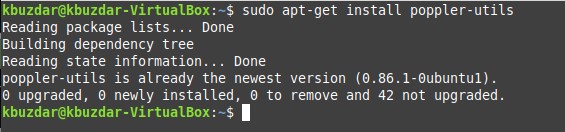
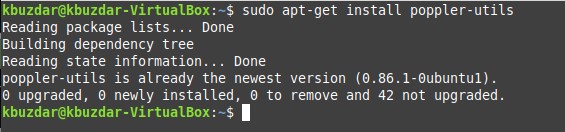
A segédprogram telepítése után a terminálon keresztül a következő módon használhatja a fájlok egyesítésére:
Itt az utolsó kivételével az összes PDF-fájlt egyesíteni szeretné, míg az utolsó az új kimeneti fájlt jelöli. A parancs futtatása után egy új, “PDF3.pdf” nevű PDF-fájl jön létre, amely az előtte említett fájlok integrált változata lesz, és a fentiekben ismertetett módon ellenőrizhető.
![]()